新型iPad Proが登場!
みなさまこんばんは、Appleが大好きな人です!
油断していたら急にきました、新型iPad Proです!まさかこんなタイミングで来るとは思わず、たまたまTwitterを見たら「来てる!」ってツイートを発見しました。もちろん速攻で注文いたしました(笑)僕の注文したモデルは最後の方に紹介しようと思います。iPad Pro本体の発売日は2020年3月25日です!
それでは早速、新型iPad Proがどのように変わったのか見ていきましょう!
<目次>
⚫︎ 主な変更点
・カメラ
今回の新型iPad Proで一番変わったところといえば、見た目も含めてカメラ部分ではないでしょうか。今回のカメラはiPhone 11と同じようにデュアルレンズとなりました。カメラ構成もiPhone 11と同じ、広角カメラと超広角カメラになっています。

ただしiPhone 11と全く同じというわけではありません。超広角カメラはiPhone 11が12MPなのに対して、iPad Proは10MPです。若干そこらへんは抑え気味みたいですね。ちなみにナイトモードは流石に搭載されていないみたいです。
・LiDARスキャナ
新型iPad ProにはLiDARスキャナというものがカメラ部分に搭載されています。Appleのサイトには小難しいことが書いてありますが、要するに3Dセンサーみたいなものだと思います。光の反射を利用して距離を測ることができるセンサーらしいです。

このセンサーを使うことによってARアプリがよりリアルになるそうです。ARをたくさん使う方にとっては嬉しいかもしれませんね。僕個人はARに全く興味がないです...。
・A12Z Bionic
新型に変わったとあって、チップも変わりました。今までのA12X BionicからA12Z Bionicという名前のものに変わりました。具体的な数値がAppleのサイトにも載っていないので、どれくらいパワーアップしたのかがわかりませんが、4Kビデオの編集などでもサクサク動作するらしいです。

ただ正直A12X Bionicでもサックサクで全く動作に不満がなかったので、よっぽど重たい処理でもしない限り違いはわからないと思います。Appleのサイトに数値の比較が載っていないところからも分かる通り、そんなに変わらないということです...笑
・Wi-Fi 6
新しいWi-Fiの企画であるWi-Fi 6にも対応しました。Wi-Fi 6を体感したことがないのでどのくらい違うのか分かりませんが、噂によると結構違うみたいです。もしご自宅のWi-FiルーターがWi-Fi 6対応ならばこの変更点も嬉しいポイントになりますね!

Wi-Fiではありませんが、細かな変更点としてはギガビット級LTEにも対応になったらしいです。これもそんなに体感差があるのか分かりませんが、セルラーモデルを買うなら地味に嬉しいかもしれません。
・Magic Keyboard
個人的にはこれが一番興奮しています。名前の通りiPadにつける用のキーボードなのですが、なんとトラックパッドまで付いています!しかもフルサイズのキーボードなので、PCを普段から使っている方でもほとんど違和感なく使えるんじゃないでしょうか。バックライトまでついてる贅沢仕様です!

しかもこれ、MacBookのように角度調整が自由で横にはUSB-Cポートまで付いています!キーボード自体の電源供給元がよく分かりませんが、このUSB-Cポートを使ってiPad Proの充電も可能みたいです。本当にタブレットにつけるキーボードとしては最強じゃないでしょうか。

取り付けもSmart Keyboard Folio同様にマグネットで固定するようです。Smart Keyboard Folioと違って、iPad Pro本体が浮いているので安定性が少し心配ではありますが、Apple純正アクセサリなのでそこらへんはちゃんと出来てそうです。

Magic Keyboardについているトラックパッドでの操作はMacとは違えど、iPadOS専用のカーソルが出るらしいです。(今もそうなんですかね?)

⚫︎ 仕様や価格など
サイズは先代のiPad Proと同じ、11インチと12.9インチの2サイズがあります。噂では「大きくなりんじゃないか」なんてありましたが、そんなことが無かったですね。色も先代と同じく、スペースグレイとシルバーの2色です。ゴールドとかあったら面白かったかもですね。

ストレージに少しだけ変更点がありました。先代iPad Proでは最小構成が64GBでしたが、今回は最小構成が128GBからとなっています。これは非常に嬉しいですよね。写真や動画などが多くなければ最小構成の128GBあれば足りちゃうと思います。最大のストレージ容量は1TBから変わってないようですね。

実は今回価格も少し安くなりました。先代では11インチの64GB Wi-Fiモデルで89,800円(税別)でしたが、今回は128GB Wi-Fiで84,800円(税別)と最小構成においてはストレージ2倍&5,000円引きとなりました。税込の価格表とiPad Pro 2018年モデルとの差額の表です。ストレージが大きいモデルほど値引額が大きくなっていますね。

サイズについては11インチ、12.9インチともに変更ありません。ただ重量がほんの数グラムだけ増えてます。右側が新型iPad Pro 11インチです。サイズに変更がないため、新型iPad Pro用のSmart Keyboard FolioやMagic KeyboardがiPad Pro 2018でも使えるみたいです。ただ使えるには使えますが、カメラ部分が不自然に穴が空いてしまいますよね(笑)

その他は先代iPad Pro 2018年モデルとほとんど差がないです。Apple Pencilも第2世代のものがそのまま使えるみたいです。なので、iPad Pro 2018を持っている方は特別買い換える必要性はなさそうな感じがします。
⚫︎ 最後に
というわけで新型iPad Proが登場したので、変更点などをまとめてみました。今回はiPad ProだけではなくMacBook AirやMac miniも若干の変更があったみたいなので、後々記事にしようと思います。今回のiPad Proは正直なところ、旧モデルと比較してもそんなに変わっていない気がします。これで5Gに対応していたら面白い端末になっていたと思うんですけどね...笑
ただ僕のような変態Apple信者はちょろっと変わっただけでも欲しくなってしまうのです...
結論から言いますと、新型iPad Proポチりました!!僕が購入したのはiPad Pro 11インチWi-Fi + Cellular 256GB シルバーを購入しました!ついでにSmart Keyboard Folioも買いました。

Smart Keyboard Folioについては明日(2020年3月20日)には届くみたいです。iPad Proに関しては発売日の3月25日〜27日の間に届くようです。
この二つで金額の合計は通常であれば¥144,760なのですが、今の時期は学割キャンペーンが行われており、学生などであれば割引価格で購入できます。僕はかろうじて大学生(笑)なので学割を使って、最終的な金額は税込で¥135,860になりました。しかもこのキャンペーンを利用して購入すると、Apple Storeギフトカード¥12,000分ももらえますので、実質価格は¥123,860です。学生や教職員の方は使わない手はないです!
とりあえずは届くのを楽しみに待っておきます。この記事が少しでも参考になれば幸いです!
今回も最後まで見ていただきありがとうございました!
AppleにLightningケーブルを無償交換してもらった
みなさまこんにちは、Appleが大好きな人です!
今回はタイトルのようにAppleにLightningケーブルを無償交換してもらったので、経緯などを紹介しようと思います。
事の発端は旅行です。私ごとではありますが、先週は四国旅行に行っておりました。旅行となればスマホをカメラ代わりにするので、モバイルバッテリーやそれを使うためにケーブルなどが必要になります。Lightningケーブルなんてたくさん持ってはいるんですが、旅行前に前回紹介したiPhone Lightning Dockの配線に使っていたため、新しく出さねばいけませんでした。
そこでiPhone 11購入時に入っていたLightningケーブルを持っていったわけです。

で、さっそく旅行先のホテルで使おうとすると、初めは充電されるのですが数秒後にはなぜか充電されなくなってしまうという不良品だったのです...。充電器を変えてみても状況が変わらなかったので、「これは不良品だ」と確信しました。充電は幸いにも友人がLightningケーブルを何本か持ってたので、問題ありませんでした(笑)
旅行から帰宅してすぐに申し込みました。申し込みは非常に簡単です。Googleとかで適当に「Appleサポート」と検索し、一番上にでてくるApple公式サイトに入ります。

色々なジャンルの製品が出てきますが、今回の場合はiPhoneを選択します。

次は修理を選択します。

長い文章のページが表示されますが、「修理サービスを申し込む」を選択します。

つぎは「修理と物理的な損傷」を選択します。

さらに「ヘッドフォン、ケーブル、またはUSBアダプタの交換」を選択します。ここに記載のように、Lightningケーブル以外の付属品も同様の手順で交換可能です。

次は修理方法の選択をします。今回は「配送修理」を選択しました。Apple Storeが近くにある方であれば、持ち込み修理が一番早いかもしれません。

配送修理を選択するとApple IDのサインインを求められますので、サインインします。

サインインすると自分の持っているデバイスが表示されますので、ケーブルを交換する製品を選択します。今回僕の場合はiPhone 11を選択しました。

するとまた修理項目を聞かれますので、「ヘッドフォン、ケーブル、またはUSBアダプタの交換」を選択します。

選択すると付属品の何を交換するのか選択できますので、今回はケーブルを選択しました。さらにケーブルにも2mと1mの選択がありますので、初めからついている1mの方を選択します。ちなみに2mの方を選択するとどうなるのかはわかりません(笑)

選択が終わったら「続ける」を押すと修理見積もりの画面になります。ここでは配送先や有償修理になった場合に必要となるカード番号などの入力を行います。すべて終わると修理申し込みは完了です。

僕の場合は修理申し込みの翌日には交換品が発送されました。自宅に届いたら交換品を受け取ればいいのですが、その際には必ず故障品を渡す必要があります。これを渡さないと修理代金を請求されてしまいますので、注意が必要です。

交換までの流れは以上となります。ここまでかかった日数はたったの3日です。ケーブルが一本しかないという場合は困りますが、予備が一本でもあるという方であれば満足できる対応速度ではないでしょうか。

というわけで今回はAppleにLightningケーブルを交換してもらったお話でした。壊れていたので交換してもらいましたが、もともと急に必要になって開けただけなのでまたしまっておこうと思います(笑)
それでは今回も最後まで見ていただき、ありがとうございました!
Lightning Dockを大量購入!
みなさまこんにちは、Appleが大好きな人です!
今回の話題とは少し外れていますが、コロナウイルスの感染の影響が想像以上になってきました。AppleとApple製品も着実に影響を受けつつあります。なんでもTim CEOは従業員に在宅勤務を要請したとか。Apple Store Onlineの在庫状況をみても納期が遅れている製品の数も増えてきました。正直なところ新製品の発表会どころではなさそうな雰囲気になっています。早く治ればいいのですが...。
話題は少し外れていましたが、ここからは今回の本題であるLightning Dockの紹介に移ろうと思います!
この記事を見てくださっている方は知っている方が多いかもしれませんが、ここ最近Apple純正のLightning Dockがビックカメラにて500円で販売されていたのです。僕はたまたま値下げが入った日にビックカメラに行って、安くなっているのを見つけたので大人気ないですがたくさん買っちゃいました!(笑)

この日購入したLightning Dockはスペースグレイ5個、シルバー2個の計7個です。ずっと売れていなかったためか、箱が少し黒ずんでいます。
この話には続きがありまして、実店舗のみの価格かと思っていたら、どうやらビックカメラ.comでも同じ価格だったので追加で8個買いました(笑)ビックカメラ.comの方には実店舗にはないゴールドとローズゴールドもありました。いちおう一度に購入できる数に制限があるらしく、各色一個ずつしかカートに追加できなかったため二回に分けて購入しました。
ちなみに言っておきますが、僕は転売目的の購入ではなく全て自分で使うために買いました。「自分で使うためなんて嘘つくな」なんて言われそうですが、僕はiPhoneを約40台持っています。逆に言えば、それを飾るには十数個では足りないのです(笑)

というわけで早速開けていきます。まずはSilverのから。
箱のデザイン自体は5,000円以上で売られているDockと多分変わらないと思います。

箱の裏側も非常にシンプルなデザインです。下の方には2015年と書かれているので、発売から5年も経っている製品だということがわかりますね。まあ元々の値段が高すぎるのでそりゃ売れないですよねw

オレンジのぺろぺろを剥がしていざ開封!

引っ張れるところがあるので引っ張り出しました。外箱は若干汚れていましたが、中身はもちろん新品です。Dock本体が動かないようにしっかりと梱包されています。

中身はLightning Dock本体、説明書、保証に関する紙が入っていました。

Lightning Dock本体を詳しくみていきましょう。本体はアルミでできており、大きさの割にはずっしりとしている印象です。また折ってしまいがちな端子部分もゴムでしっかりと強化されているようです。

続いては背面です。背面はゴムでできており、滑りにくくなっています。Apple製品らしくちゃんとAppleロゴも入っています。(Designed by Apple in Californiaも)

端子側は真ん中にLightning、その横にヘッドフォンジャックがついています。ここ数年のiPhoneはイヤホンジャックがありませんから何気に嬉しいポイントかもしれません。充電しながら音楽を有線イヤホンで聴けます。

早速使ってみました。刺しているのはiPhone Xです。横から見るとまさにApple Storeに展示されているデモ機のあの感じです!Apple純正だけあって安定感も抜群です。

正面から見ても違和感を全く感じません。やっぱりiPhoneには純正Dockが似合います。

後ろのLightning端子に充電器を刺すと、当然ですが充電も可能です。急速充電に対応しているのかはわかりませんが、充電速度は変わらない感じです。(充電中は文字が緑色になります)

スペースグレイのDockも開けてみました。中身の本体の色が違うだけで、説明書などは全く同じでした。

シルバーとスペースグレイを比べてみるとこんな感じです。グレイの色味はMacBookのグレイと同じ感じです。どの色のiPhoneにも合いそうな渋くてかっこいい色です。

とりあえず5個並べてみるとなかなかの迫力になりました(笑)一番大きくて重たいiPhone XS Maxでも全く不安定なことはありませんでした。これからは自宅の充電ドック兼コレクション展示用にしようと思います!

というわけで今回も最後まで見ていただきありがとうございました!
Apple TV 4Kを開封
みなさまこんにちは、Appleが大好きな人です!
前回はSONYの4KテレビのKJ-43X8500Gを紹介しましたが、今回はそれに伴い欲しくなってしまったApple TV 4Kを紹介しようと思います。テレビ購入から1週間で購入という速さです(笑)
まずは開封から行こうと思います!
<目次>
● 買ったモデルとその理由
先に結論から言いますと、僕が購入したモデルはApple TV 4Kの64GBモデルです。
まずなぜApple TV 4Kを選んだのかというと、僕が購入したテレビが4Kテレビだからです。せっかく4Kの映像が見れるのにあえてApple TV HDを買う理由はないです。値段もそこまで変わらないですし。そもそも僕がApple TVが欲しくなったのは、iTunesにある購入した映画を見たかったからです。ゆえに綺麗な映像を楽しみたいのは必然でした。

あとは載っているチップがApple TV 4KだとA10Xなのに対して、Apple TV HDはA8チップです。特にゲームなどをするつもりはありませんが、チップの性能差がかなり大きかったというのも、Apple TV 4Kを選んだ理由です。
最後に悩んだのはストレージですが、これも値段がそんなに変わらないという理由で64GBにしました。正直32GBもあれば十分な感じではありますが、価格差がたったの¥2,000しかありません。なんとなくお得な感じがしませんか?笑

● 開封
・外箱
さっそく開けていきます。まずは外箱を見ていきましょう。箱の上にはApple TVのイラストが大きく書かれています。コンパクトな箱ですが、結構ズッシリとしています。

箱の裏にはモデル名やシリアル番号、容量や対応しているサービスが記載されています。ビックカメラで購入したからか、シリアル番号のところになぜかシールが貼ってあります。

箱の横には tv 4Kと書いてあります。Webページでは4Kのところがカラフルですが、箱に書いてあるのは普通に黒です。

・オープン
箱を開けました!箱を開けるとすぐにApple TV本体とリモコンが顔を現しました!Apple TV本体が予想していたよりも大きいと思いました。Apple TVに関しては、あんまり実機をみることないですからね(笑)

リモコンです。何世代前からだったのか忘れましたが、今のリモコンになりました。リモコン上部のつや消し部分がトラックパッドみたいになってて、主にここを使って操作するようです。

リモコンの裏側です。これがびっくりしたのですが、質感や仕上げがiPod touchにそっくりです。Appleは他のメーカーの似たような製品と比べると高価ですが、こういったところでも手を抜かないのでいいです。

若干ピンボケしちゃってますが、Apple TV本体です。真っ黒ですがさりげなく tvと書いてあってかっこいいです。

フィルムを剥がしていませんが、本体裏側です。こちらにもAppleロゴがあります。その周りにはファンの吸気口らしき穴があります。そこまで発熱しなさそうですが、一応ファンが搭載されているらしいです。

本体の下にはtvがくっきりと見えます。敢えてこうしているのでしょうか?

下には薄い紙の一式が入っていました。簡単な説明書とりんごステッカー、電波に関する注意事項らしき紙でした。


先ほどの紙一式の下にはリモコンを充電するためのLightningケーブルが入っていました。多分1メートル。

リモコンが入っていた下には、電源ケーブルが入っていました。ついでにHDMIケーブルを入れてくれてたら嬉しかったんですがね...。残念ながらHDMIケーブルは別売りなので、Apple TVを買った方はお忘れなく。


ということで同梱物はApple TV本体・Siri Remote、Lightningケーブル、電源ケーブルです。セットトップボックスのジャンルとしてはかなり高い価格帯の製品なので、HDMIケーブルくらいはつけて欲しかったですね笑

● セットアップ
本体側面のどこを見てもケーブルを挿すところが見当たらなくて一瞬焦りましたが、ただ黒いフィルムで覆われているだけでした笑

ビニールを剥がすと端子類が姿を表しました。左から順番に電源、HDMI、LANポートがあります。以外だったのはUSB-C端子もしくは普通のUSB端子が搭載されていないことでした。一個でもあると、何かあったときのために嬉しいんですけどね..。

電源ケーブルを本体と接続し、同時に購入したLANケーブルとHDMIケーブルを差し込んでテレビの電源を入れれると設定がはじまりました。

かなり省略しましたがApple TVの電源が入った時点でiPhoneが反応して、画面の通りに進めると設定が完了するようにできています。画像はApple IDにサインイン中のiPhoneの画面です。

写真は撮ってありませんが、Apple IDやパスワードを入力する画面になると近くにあるiOSデバイスが反応してキーボードをiOSデバイス側から打ち込むことができるようになっています。お世辞にもテレビのリモコンやSiri Remoteでは文字入力がやり易いとは思えませんので、この機能は素晴らしいと思いました。
● 感想など
ということでApple TVの設定が完了したので、さっそく映画を見てみました。残念なことに僕が持っている映画は4Kに対応していなかったので4Kを生かすことはできませんでしたが、フルHDでもかなり綺麗です。今までiPadとかの小さい画面で見ていたものが43インチで見れるだけでも嬉しい限りです。

動作速度についても全く不満は感じませんでした。A10X Fusionチップのおかげと言いたいところではありますが、実際のところApple TV自体に入れているアプリは少ないですし、ゲームもしないので負荷をかけてないんですよね...。ストレージも64GBでなくても全然余裕だと思います(笑)

Apple TV 4Kですが不満点も2つほどありまして、一つはSiri Remoteの操作感が良くないことです。Appleは自信満々にリモコンをリニューアルしたことを言っていましたが、その割には大したことないと思ってしまいました...。普通にiPhone側に表示されるリモコンの方が操作しやすいです。

二つ目の不満点はアプリが少なすぎることです。iOSではあれだけアプリがあるのにApple TVのApp Storeはハッキリ言って死んでます。全然アプリがありません。Apple TVの発表でゲームをすごく推していた割には全然ゲームがありません。あっても昔ながらの簡単なゲームしかありません。せめてMinecraftくらいはあって欲しかったですね。
● 最後に
ということでApple TV 4Kの開封とちょっと使ってみた感想でした。デバイスとしてはすごく便利でいい物だと思うのですが、App Storeやリモコンの操作感などまだまだ改善の余地がありそうです。ただリモコンの使いにくさを、iOSデバイスとの連携を強化して使いやすくしている面で「さすがAppleだなぁ」と感じました。これがApple製品同士の連携の強さですよね。
セットトップボックスのジャンルとしては高い製品だと思いますが、結果的には僕がやりたかったことはできているので買って良かったと思える製品です。新型がでたらまた買うかは少し疑問ですけどね(笑)
余談ですがApple TVを買ったことによって僕の持っているApple製品のジャンルは残すところHomePodのみとなりました。やっとここまで来たかと言った感じです。肝心のHomePodですが、以前も記事にしたように今は欲しいと思わないので購入はしないと思います。もう少し値段が下がればわかりませんけどね...。

という事で今回も最後まで見ていただきありがとうございました!
ソニーの4Kテレビ KJ-43X8500Gを購入
みなさまこんにちは、Appleが大好きな人です!
今回はApple製品の紹介ではないのですが、かなり大きな買い物をしたので紹介しようと思います。購入したのはタイトルの通り、ソニーの43インチの4Kテレビ KJ-43X8500Gです!
ちなみに少し前に届いて、すでに1週間ほど使用しています。

<目次>
● なぜこのモデルなのか
なぜこのモデルを購入したのかについてですが、大きく分けて理由は二つあります。一つ目は6畳の部屋に合うサイズで4Kであること、二つ目はかっこいいデザインであることです。
まず第一に僕の部屋は6畳しかありません。部屋が大きければ50インチ以上でもいいと思うのですが、小さい部屋に50インチ以上のテレビは少し大きすぎます。大きすぎるとテレビとの距離を確保できず、見てて疲れたりするらしいです。しかもサイズ的にも50インチ以上は入らなさそうだったので、43インチくらいがベストサイズだと思い、そのサイズで探しました。
また、今のこの時代にテレビを買うのであれば4K対応のものがよかったのです。言い訳としてPS4 Proも持っていますのでコレを生かしたいというのもありました。というわけで、4Kかつ43インチだとソニーを含め3機種で悩みました。

3機種のうち、ハイセンスのモデルはお値段が他の2機種と比べてお手頃なのですが、Amazonのレビューを見ると結構「壊れた」というのが多かったのです。やっぱり安いのには理由があるのだろうかということで除外。
最終的にはPanasonicとSONYで悩みましたが、決め手はデザインです。実際に機種を家電量販店に見にいった時に、ソニーのモデルの方がベゼルが細くてかっこよかったのです。「デザインなんてどうでもいいだろ」と言われがちですが、やっぱり長く使うものだからこそ、見た目はすごく大事だと思うのです。数年間は毎日のように目に入るわけですから。
● 購入場所と金額
結論から言いますと、購入場所はビックカメラです。値段だけで見るとAmazonが一番安かったのですが、テレビはスマホなどのガジェットとは少し違ってすごく大きいです。そのため故障した時に出張サービスなどが使えないであろうAmazonで購入するのはやめました。となると実店舗での購入となるわけですが、個人的な理由でエディオンは好きではないため(地元企業ですがw)、いつも行くビックカメラで購入したというわけです。ヤマダ電機はやる気がなさそうな店員が多いので行きたくなかったです...(ごめんなさい)

金額はビックカメラの定価は¥122,430円でした。ここまで書きませんでしたが、au Payの20%還元があるタイミングでお店に行きました。なので正直定価で購入したとしても20%(約¥24,000)返ってくるので良いかなとも思いましたが、せっかくなので少しだけお値引きをお願いしました。レコーダーなどもセットで購入したので最終的には1万円以上値引きしてくださいました。しかもポイントもついてくるのでAmazonよりも実質価格は安くなりました。
ポイントに関しては元々10%ですが、支払いがau Payなので8%に。さらに僕の場合は長期保証をつけたので、もらえたポイントは3%分です。でもHDMIケーブルやLANケーブルを買うには十分なポイント数でした。
● KJ-43X8500Gの設置と使用した感想
購入の翌日には設置可能だったのですが、僕の都合が合わなかったので数日後となりました。しかもテレビ台がどうやっても間に合わなかったので、部屋にあったカラーボックスを仮のテレビ台として並べて準備しましたw
設置自体は業者の方がやってくれました。とはいえエアコンなどとは違っておくだけなのですぐに終わりましたけどね。

早速YouTubeやAmazon Primeを開いて動画をみました。映像は素晴らしく綺麗で、特に4Kの映像は感動レベルでした。デザインも申し分ないです。デザインに関しては部屋に置いてみた時に「やっぱりSONYのにしておいて良かった」と思いました。個人的にはベゼルの細さとスタンドのスタイリッシュさが他メーカーのよりも好きです。
一方でよくない点は音です。居間にある数年前のテレビに付いているスピーカーよりはマシですが、普段からBoseのスピーカーを使っている僕には我慢できませんでした...。なので一時的にはありますが、PC用に使ってたBoseのスピーカーをテレビと接続して使いました。(元々テレビ用ですけどね)

● 最後に
と言うわけで今回はSONYのKJ-43X8500Gを購入したので、それの紹介と少し使用した感想でした。
テレビを買ったら今度はApple TVとスピーカーが欲しくなっちゃいまして…次回以降の記事でそこについても、また紹介しようと思います。出費がやばいです...。
それでは今回も最後まで見ていただきありがとうございました!
今更ですがiPad第6世代を購入
みなさまこんにちは、Appleが大好きな人です。
2019年後半は記事更新をサボりがちだったのですが、その間に購入したApple製品や、紹介したいことが実は結構ネタとして溜まっておりまして...。今回紹介するiPad第6世代も例に漏れず、ネタとして温存(サボってた)していた物になります。
僕のTwitterを見てくださっている方はすでに知っていると思いますが、このiPadは1月1日にビックカメラの新年福箱で手に入れたものです。iPad福箱はどこの店舗でも人気で、広島でも抽選販売だったらしいのです。

ですが抽選で当たったにも関わらずどうやらキャンセルした人がいたそうで、僕がふらっと寄った時に一個だけ余ってたのです!「これは運命だ」と思いましてすぐに購入してしまいました。お値段29,800円でした。ちなみにお店に寄った時点で中身は知っていました。
⬇︎下のリンクは第7世代なので、今回開封したものよりも新しいモデルです。
<目次>
● 開封
というわけで簡単ではありますが、iPad第6世代を開封していきます。まさか新年早々に新品のApple製品を開けることになるとは思いませんでした(笑)
福箱を開けるとiPadの箱が!入っているiPadのモデルは第6世代の128GBシルバーです。色は全てシルバーみたいですね。

iPad本体の他に、ガラスフィルムとケースが入っていました。Apple公式の整備済み品でも第6世代の128GBは34,500円(税別)になっているので、本体とセットでフィルムなども入っていることを考えるとまあまあお得になっていると思います。

iPad本体の箱です。箱のデザインはずっと同じ感じで特に感動もないです…。結構ずっしりとしてます。

箱の裏側です。上の方にも書きましたが、128GBのシルバーです。個人的には32GBだと容量不足に悩まれそうなので128GBは嬉しいです。無印iPadの容量が大きいモデルは売れてなさそうな感じなので、いわゆる在庫処分てやつでしょうね。

パカァーン!
持っているiPadがmini 4とPro 11インチなので、ベゼルが太く感じてしまいます。ホワイトっていうのもあるでしょう。9.7インチって想像以上に大きいです。

本体背面です。シルバーは何かと買ってこなかった色ですが、実物をみてみるとすごくいい色です。個人的には金属感が一番感じられる色だと思います。


iPad本体の下には付属品が入っています。まずは普通のLightningケーブルと説明書などが入っている「Designed by Apple in Califonia」の封筒が。

封筒の中にはペラペラにもほどがある説明書とAppleシール、PCリサイクルについての紙が入っています。まあここら辺はどのApple製品を買っても入っているやつです。

封筒の下には10WタイプのACアダプタが入っています。バッテリーが大きいiPadに対して出力が低いこのACアダプタでは充電にすごく時間がかかりそうです。僕はこの充電器は使わないと思いますw

● 初期設定
白ベゼルなのでホワイトバックに黒いAppleロゴです!

かなりの設定項目を飛ばしましたが、Apple IDにログインしたところです。今回は持っているiPadからのデータは引き継がず、新しいiPadとして設定しました。

ようこそiPadへ!さあ、はじめよう!

ホーム画面です。9.7インチってもう少し小さいのかと思っていましたが、結構大きいと感じました。初期状態ではホーム画面がスッカスカなのもあるのかもしれません。
あと何気に違和感を感じたといえば、ホームボタンがあるのにジェスチャー操作できるというところ。普段からホームボタンがないデバイスを使っているので、すごく不思議な気分です。

● 本体詳細
本体について詳細に見ていきましょう。
まずは画面側です。最近のデバイスはベゼルが細いものが多いのでiPadは太く見えます。ただ、実際に使っている時にきになることはありません。画面の大きさについては素晴らしいと感じました。ジョブズがこだわっていた9.7インチは想像以上にちょうどいいサイズです。

ホームボタンです。シルバーはこのリングもシルバーでキラキラしているのが非常に高級感があります。Touch IDの世代は1世代目らしいですが、認証速度は速いです。

次は本体背面です。上の方でも書きましたが、シルバーは金属感があって落ち着いた感じの色です。今まで何かと避けてきましたが、これはいいかもしれません。

カメラ周りです。比較的新しいデバイスでは珍しく、出目金ではありません。出目金ではない代わりにそこまで綺麗な写真が撮れるわけではないので、おまけ程度と考えるのがいいでしょうね...。

リンゴマークの輝きも素晴らしいです。シルバーはロゴが銀色に輝くので、ロゴに関しては一番綺麗な色なんじゃないでしょうか。

個人的にこのiPadのロゴも好きです。

つぎは本体底面のポート部分です。真ん中にLightningポート、その両隣にはスピーカーが搭載されています。いちおうステレオスピーカーになっているみたいですが、もともとの音質がiPad Proほどではないので「まあ普通」といった感じです。音楽を聞くぶんには聞けるレベルです。

電源ボタンと音量ボタン部分です。現行のiPad Proは音量ボタン同士が近いですが、それと比べるとボタンがそれぞれ離れています。押しやすさではiPad 第6世代に軍配が上がりますが、見た目はProの方がかっこいいですね。

今では嬉しいイヤホンジャック搭載です。iPhoneはイヤホンジャックの必要性を感じなくなりましたが、iPadはまだ搭載していてほしいと個人的には思います。せめて変換を同梱してくれたら嬉しいんですけどね...。

最後に画面がついたところです。無印iPadシリーズはフルラミネーションディスプレイではないため、どうしても表面のガラスと液晶部分に隙間を感じます。特にタッチした時には違和感を感じます。ただタッチ感度は他のApple製品同様に素晴らしいものなので、不都合はありませんけどね。

● まとめ
というわけで簡単ではありましたが、iPad第6世代の開封と紹介でした。
無印シリーズでは第7世代が最新のため一年型落ちのモデルではありますが、そもそも第7世代とスペックが変わらない上に、A10チップでも軽い作業であれば十分すぎるくらい快適なので特に不満はないです。そもそもiPad Proがありますし、セルラーモデルでもないので使用頻度はかなり低いですけどね...笑
それでは今回も最後まで見ていただきありがとうございました!
iPhone 8 Plusの背面ガラス割れを修理した
皆さまこんにちは、Appleが大好きな人です!
ここ最近は新しい端末を買ってばかりですが、ジャンク品も安いので購入しています。ちょっと前にはなりますが、今回紹介するiPhone 8 Plusも背面割れのジャンクで購入しました。やっぱり修理自体が好きなんだなと感じる今日この頃です(笑)
というわけで今回はiPhone 8 Plusの背面ガラスが割れているジャンク品を修理しましたので、紹介します。
<目次>
● 修理するiPhone 8 Plus
今回修理するのはこちらです。iPhone 8 Plus 64GBのゴールドです。ラクマにて28,000円でした。クーポンやらで結局26,500円くらいになりました。画面側は非常に綺麗です。

背面は非常に残念な事になってます。本体の右下から落としたのでしょうか、ガラスが割れて剥がれてしまっています。側面も腐食や傷が多く、とても綺麗とはいえない状態です。


● 修理パーツなど
今回は背面ガラスが割れているだけなので、必要なパーツは少ないです。この修理に伴って購入したパーツは筐体丸ごとです。背面ガラスだけを交換する事は不可能ではありませんが、非常に手間がかかる上に、ガラスが飛んできて危険なので今回は辞めました。

あとは防水シールを今回は購入しました。防水シールは正直なくても大丈夫なのですが、これがないと画面が少しフカフカするので固定用に購入しました。防水機能には期待しないほうが良いでしょう。
● いざ修理
筐体交換をするとなると、すべてのネジを外してパーツを取り替えます。なので結構時間がかかりますし、なによりネジの位置を覚えておく必要があります。
早速ネジを外して、画面を外していきます。


パカっと開けましてコネクタを取り外します。


普通はバッテリーを外してメイン基板を取り外すのですが、バッテリーを取り外すためのタブをちぎってしまったので基板を先に外しました。
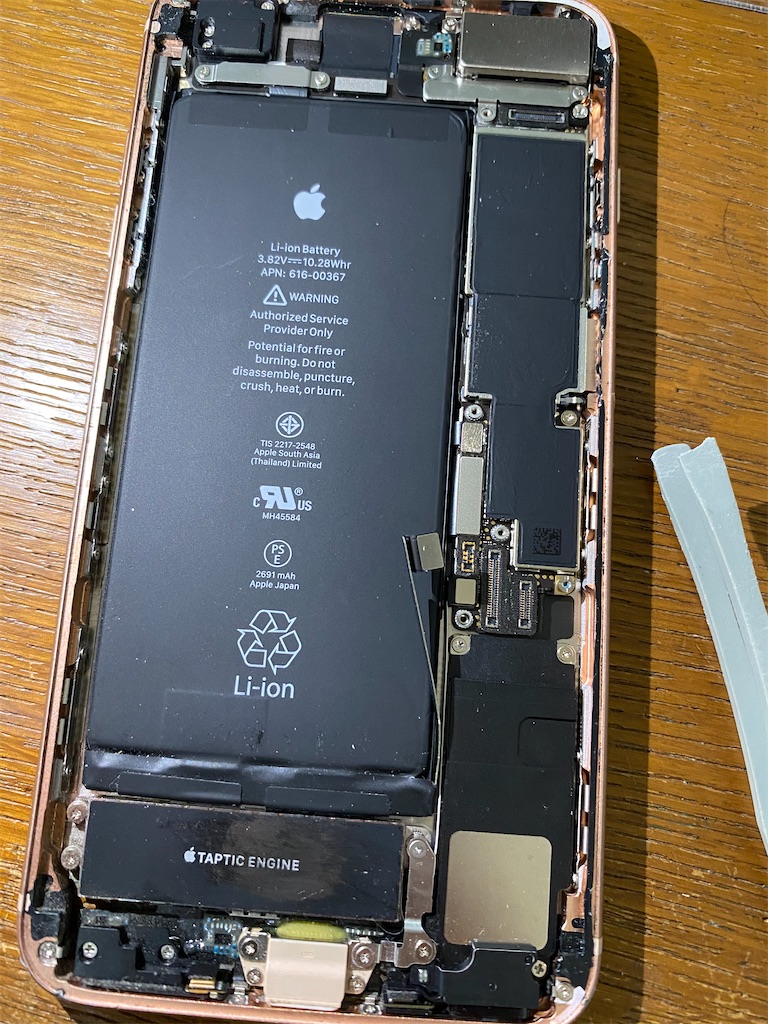


あとはスピーカーパーツやその他のスモールパーツを取り外します。


最後にワイヤレス充電コイルを取り外します。これが結構壊れやすいみたいなので、慎重に取り外します。まあ最悪壊れてもワイヤレス充電しなければ良いだけですけどね(笑)


全ての部品を外し終えたら、あとは新品の筐体に外したパーツを戻すだけです。戻す作業が一番難しいというか、失敗しやすい工程ですかね。そこそこ時間がかかりましたが元に戻せました。

● 最後に
というわけで無事修理が完了し、普通に使えるようになりました。今回かかった合計の費用は以下の通りです。個人的には結構安く収まったかな?とは思います。

新しい筐体は割れているやつよりもゴールドの色味が濃く、なにより非常にクオリティーの高い部品でした。ただ、いろいろと大人の事情がありますのであくまで中古iPhoneから取り出したパーツということにしておきます(笑)
これでまた一つ僕のiPhoneコレクションが増えました。持っていない機種も現在ではiPhone XSとiPhone 11 Pro Maxのみとなりました。今年中にはせめて先の2機種は揃えたいですね(笑)
ということで今回も最後まで見ていただきありがとうございました!